Agrāk vai vēlāk jūs saskarsities ar Microsoft Store kļūdu, kas norāda, ka, lai instalētu programmu, jums būs nepieciešama piekļuve internetam. Ja tas kādreiz notiek ar jums, vispirms pārbaudiet, vai WiFi darbojas pareizi.
Tas padara Microsoft veikala kļūdu vēl nomāktāku, jo esat pilnīgi pārliecināts, ka jums ir piekļuve internetam. Labā ziņa ir tā, ka varat mēģināt beidzot atbrīvoties no šīs kļūdas.
Atspējojiet VPN, lai labotu Microsoft Store interneta kļūdu
Tā ir lieliska ideja izmantot VPN, lai nodrošinātu papildu drošību, taču tas var būt Microsoft Store parādītās kļūdas cēlonis. Ja viss, kas jums jādara, ir jāinstalē viena lietotne, varat mēģināt īslaicīgi atspējot savu VPN.
Darbības, lai īslaicīgi atspējotu VPN, atšķiras atkarībā no tā, kuru izmantojat. Piemēram, ja izmantojat NordVPN, noklikšķiniet uz opcijas Atvienot. Jūs redzēsit dažādas iespējas, cik ilgi vēlaties apturēt VPN. Varat izvēlēties no tādām opcijām kā:
- Piecas minūtes
- Desmit minūtes
- Viena stunda

Varat arī mēģināt apmeklēt:
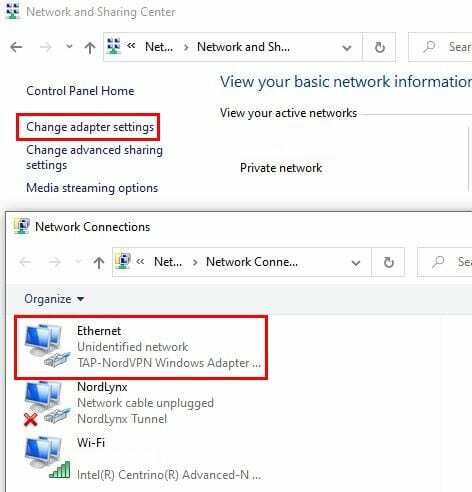
- Vadības panelis
- Tīkls un internets
- Tīkla un koplietošanas centrs
- Kreisajā panelī atlasiet Mainīt adaptera iestatījumus.
- Ar peles labo pogu noklikšķiniet uz TAP adaptera
- Dodieties uz Properties
- Atspējot interneta protokola 6. versiju (TCP/IPv6)
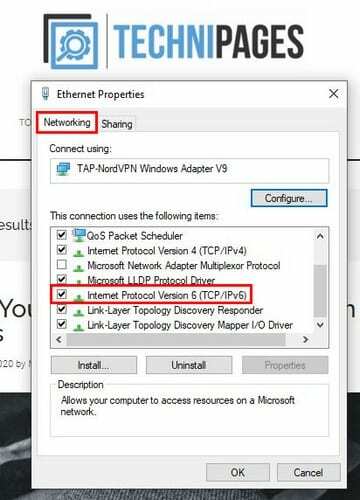
Atiestatiet Microsoft Store lietotni, lai novērstu interneta problēmu
Dažreiz, lai atrisinātu problēmu, ir viss, kas nepieciešams no jauna. Lai atiestatītu Microsoft Store lietotni, dodieties uz:

- Iestatījumi
- Lietotnes
- Lietotnes un funkcijas
- Atlasiet Microsoft Store lietotni
- Noklikšķiniet uz Papildu opcijas.
- Noklikšķiniet uz pogas Atiestatīt.
Iespējojiet opciju Automātiski noteikt iestatījumus, lai labotu Microsoft veikala kļūdu
Jūsu interneta savienojums un starpniekservera iestatījumi ne vienmēr darbojas labi un rada problēmas. Lai izslēgtu šo iespēju kā problēmas cēloni, dodieties uz:
- Ar peles labo pogu noklikšķiniet uz Windows izvēlnes Sākt
- Novietojiet kursoru uz zobrata un noklikšķiniet, lai pārietu uz iestatījumiem.
- Noklikšķiniet uz Tīkls un internets
- Kreisajā panelī izvēlieties starpniekservera opciju.
- Ieslēdziet Automātiski noteikt iestatījumus
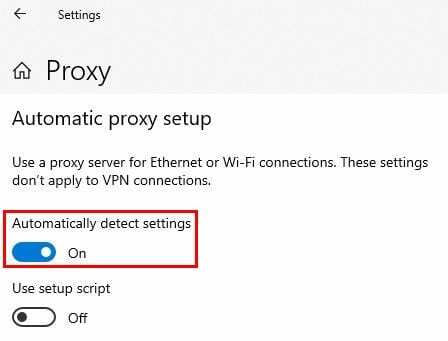
Secinājums
Problēmas cēlonis var atšķirties, taču cerams, ka problēmas cēloni var atrisināt, izmantojot kādu no iepriekš minētajām metodēm. Cik ilgi jūs redzat Microsoft Store kļūdu? Dalieties pieredzē komentāros zemāk.